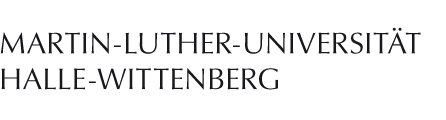Verändern der E-Mail-Konfiguration
Gelegentlich kann es notwendig sein, die Konfiguration Ihres E-Mail-Programms zu verändern. Zum Beispiel um nachträglich auf eine verschlüsselte Verbindung umzusteigen. Auf dieser Seite erfahren Sie für die häufigsten E-Mail-Programme, welchen Weg Sie gehen müssen um Änderungen vorzunehmen.
Hinweis
Wenn Sie aufgrund der Aufforderung zum Umstellen auf eine verschlüsselte Verbindung auf diese Seite geleitet wurden, so nehmen Sie folgende Änderungen an den Einstellungen für eingehenden Mailverkehr vor:
- Falls Sie IMAP verwenden (im Feld "Port" also die Zahl 143 eingetragen ist), ändern Sie den Port auf 993 und den Verschlüsselungstypen auf SSL/TLS.
- Falls Sie POP3 verwenden (im Feld "Port" also die Zahl 110 eingetragen ist), ändern Sie den Port auf 995 und den Verschlüsselungstypen auf SSL/TLS.
Wie Sie zu einer Stelle kommen, an der Sie diese Änderungen vornehmen können erfahren Sie in dieser Anleitung.
Übersicht
GroupWise-Client und Webmail
Falls Sie den GroupWise-Client verwenden ist eine manuelle Nachkonfiguration nicht nötig. Das Programm konfiguriert sich selbst.
Mozilla Thunderbird
Führen Sie in der Postfachübersicht (linke Spalte - hier werden z.B. Ihre Ordner aufgelistet) einen Rechtsklick auf Ihren Kontennamen (In den meisten Fällen Ihre E-Mail-Adresse) aus. Wählen Sie in dem erscheinenden Kontextmenü den untersten Menüpunkt "Einstellungen" an. In dem nun erscheinendem Fenster gehen Sie auf der linken Seite auf "Server-Einstellungen" und können Änderungen an der Konfiguration vornehmen.
Microsoft Outlook für Windows (ab Office 2007)
Öffnen Sie das Outlook-Menü mit einem Klick auf "Datei" oben links. Wählen Sie unter "Kontoinformationen" Ihr E-Mail-Konto aus. Mit einem weiteren Klick auf "Kontoeinstellungen" erscheint ein Menü. In diesem Menü können Sie mit dem Unterpunkt "Servereinstellungen" einen Dialog aufrufen, in dem Sie die Einstellungen für Ihr E-Mail-Konto ändern können.
Apple Mail
Öffnen Sie das Mailprogramm und gehen Sie in der Menüleiste am oberen Bildschirmrand auf "Mail" und anschließend auf "Einstellungen". Klicken Sie anschließend auf "Accounts" und wählen Sie Ihren Account aus. Unter "Servereinstellungen" können Sie die Verbindungseinstellungen bearbeiten.
Speichern Sie die getätigten Einstellungen mit einem Klick auf "Sichern".
Achtung: Gegebenenfalls müssen Sie den Haken bei "Verbindungseinstellungen automatisch verwalten" entfernen, um Port und Verschlüsselungstyp ändern zu können.
Mail für iPhone und iPad
Ihr Gerät verwaltet die Einstellungen für gewöhnlich selbst.
Sollte es dennoch Probleme geben, können Sie in den Einstellungen unter "Mail, Kontakte, Kalender" > [Ihr E-Mail-Account] > [Ihre E-Mail-Adresse] > "Erweitert" die Option "SSL verwenden" aktivieren. In diesem Fall sollte auch der Server-Port automatisch auf die richtige Zahl aktualisiert werden.
Weitere E-Mail-Programme
Aufgrund der großen Vielfalt an Anwendungen ist es uns nicht möglich, jedes E-Mail-Programm zu unterstützen. Falls Sie konkrete Probleme mit der Konfiguration haben, wenden Sie sich bitte an den Helpdesk (0345 55 21888) oder die Mailsprechstunde (0345 55 21830).